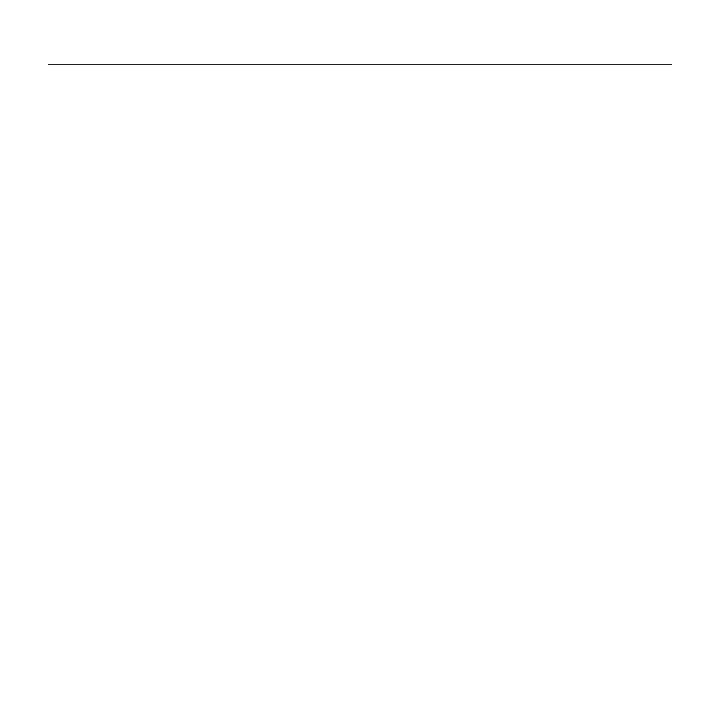
Logitech G710
+
Mechanical Gaming Keyboard
Česká verze 61
Funkce produktu
Programovatelné klávesy typu G
• Šest programovatelných kláves G-key
a tři klávesy M-key poskytují až
18 jedinečných funkcí na hru.
• Přizpůsobte si klávesy G-key pomocí
softwaru Logitech Gaming Software.
Záznam makra:
1. Stiskněte klávesu MR.
2. Stiskněte G-klávesu.
3. Stiskněte klávesy, které chcete nahrát.
4. Stiskněte klávesu MR.
Chcete-li nahrát druhé makro pod
stejnou klávesu G-key, stiskněte klávesu
M2 a zopakujte kroky 1-4. Chcete-li
nahrát třetí makro, stiskněte klávesu M3
a zopakujte kroky 1-4.
Ze stránky www.logitech.com/
support/g710 stáhněte a nainstalujte
software Logitech Gaming Software.
Klávesa Game/Windows
Tato klávesa slouží k deaktivaci běžných
kláves systému Windows a kláves místní
nabídky - nabídku Start systému Windows
tak není možné během hry vyvolat,
což by mohlo mít za následek její přerušení.
Indikátor herního režimu svítí, je-li aktivní
herní režim.
Podsvícení klávesnice
• K dispozici jsou dvě zóny podsvícení:
– Zóna 1 pokrývá klávesy W, A, S, D
a šipky.
– Zóna 2 pokrývá zbytek klávesnice
(klávesy G-key, M-key, klávesy pro
ovládání médií atd.).
• Jas podsvícení můžete ovládat pomocí:
– Klávesa podsvícení zóny 1 pro zónu 1.
– Klávesa podsvícení zóny 2 pro zónu 2.
Poznámka: Pomocí těchto kláves můžete přepínat
mezi pěti úrovněmi intenzity podsvícení: 100 %,
75 %, 50 %, 25 % a vypnuto.
Propojovací port USB
Tento port použijte pro připojení
libovolného zařízení USB.


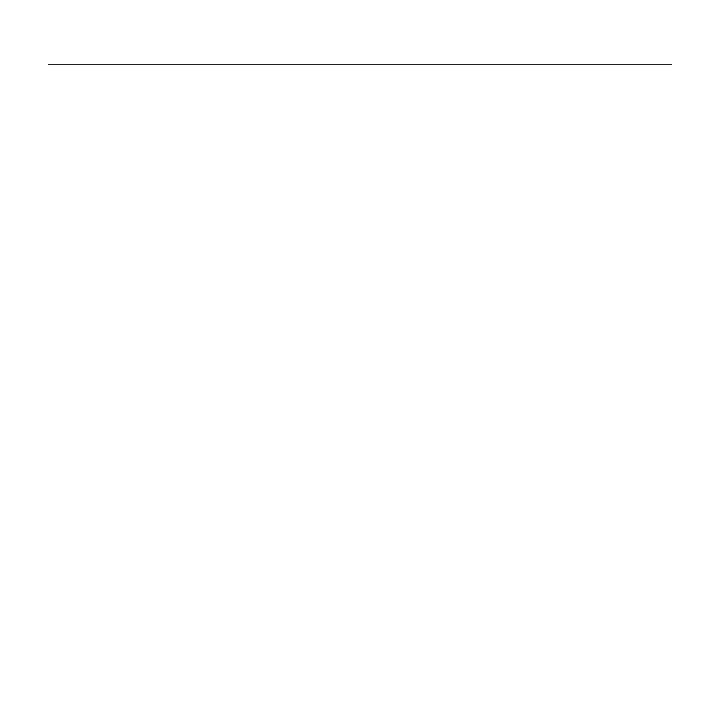

 Tt eSPORTS Challenger Uživatelský manuál
Tt eSPORTS Challenger Uživatelský manuál
 Tt eSPORTS Challenger Uživatelský manuál
Tt eSPORTS Challenger Uživatelský manuál
 Marvo CM373 Honeycomb Keyboard and Mouse Uživatelský manuál
Marvo CM373 Honeycomb Keyboard and Mouse Uživatelský manuál